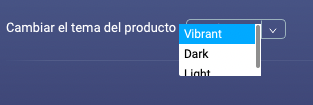Stellar Data Recovery
- 1. Acerca de Stellar Data Recovery
- 2. Acerca de este Manual
 3. Comenzando
3. Comenzando 4. Cómo
4. Cómo- 4.1. Asignación del Acceso Total al Disco Duro
- 4.2. Restaurar Datos del Disco Duro del Sistema con High Sierra y Superior
- 4.3. Restaurar Datos de un Volumen Existente
- 4.4. Recuperar Datos de una Unidad Perdida/Partición no Asignada
- 4.5. Restaurar Datos Desde CD/DVD
- 4.6. Restaurar una Partición Perdida
- 4.7. Recuperar Datos de un Mac Que no Arranca/Ordenador Averiado
 4.8. Trabajar con Imágenes de Disco
4.8. Trabajar con Imágenes de Disco- 4.9. Vista Previa de Los Resultados de la Exploración
 4.10. Realice una Exploración en Profundidad
4.10. Realice una Exploración en Profundidad- 4.11. Guardar y Reanudar la Información de Escaneado
- 4.12. Guarde Los Archivos Restaurados
 4.13. Cambiar Preferencias
4.13. Cambiar Preferencias- 4.14. Restaurar Datos de la Máquina Virtual
- 4.15. Opciones de Visualización de Los Datos de Acceso
- 5. Tipos de Archivo Compatibles
- 6. Preguntas Frecuentes (FAQ)
- 7. Acerca de Stellar

4.13.1. Generalidades
En esta pestaña puede realizar varios ajustes generales. Lea más sobre esto a continuación:
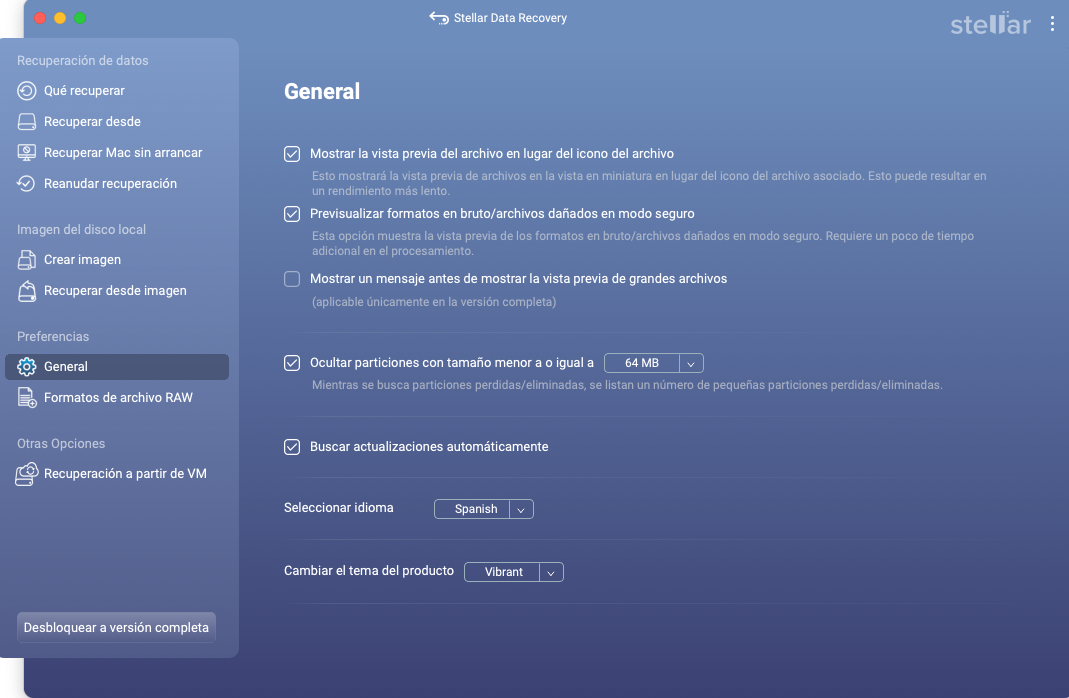
Nota: Si el producto no está activado, encontrará un enlace en la parte inferior de la pestaña Configuración para acceder rápidamente a la activación sin conexión del producto.
-
Marque la casilla "Mostrar la vista previa del archivo en lugar del icono del archivo" para mostrar una vista previa de la miniatura en lugar del icono del archivo asociado.
-
Para mostrar archivos sin procesar/corruptos en modo seguro, marque la casilla "Previsualizar formatos en bruto/archivos dañados en modo seguro".
-
Para solicitar un mensaje para la previsualización de archivos de gran tamaño:
-
Active la casilla "Ocultar particiones con tamaño menor a o igual a.
-
Seleccione el tamaño deseado en el menú desplegable.
-
Marque la casilla "Buscar actualizaciones automáticamente" si desea que el software le informe automáticamente de las nuevas actualizaciones.
-
Para utilizar el software Stellar Data Recovery en su idioma preferido, la aplicación ofrece una opción para seleccionar el idioma deseado de la lista de idiomas admitidos. Puede cambiar toda la aplicación a otro idioma sin tener que reinstalar la aplicación. Haga clic en la lista desplegable Seleccionar idioma para seleccionar su idioma preferido de entre los seis disponibles: inglés, alemán, francés, italiano, español y japonés.
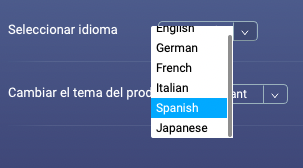
- Stellar Data Recovery le da acceso a tres bonitos temas para ejecutar el software. El producto se configura automáticamente con el tema Vibrant. Si desea cambiar el tema del producto, haga clic en la lista desplegable Cambiar el tema del producto y seleccione el tema que prefiera